
Windows include propriile versiuni ale multor utilitare de sistem utilizate pe scară largă. O varietate de utilități noi erau adăugat la Windows 8 , dar multe dintre aceste utilitare sunt disponibile și pe Windows 7.
Dacă primul lucru pe care îl faceți după configurarea unei noi instalări Windows este să instalați toate utilitățile preferate, acest lucru poate accelera lucrurile. Mai bine, aceste utilități sunt disponibile pe fiecare computer Windows pe care îl veți întâlni.
Antivirus
Windows 8 include un program antivirus cunoscut sub numele de Windows Defender, astfel încât toți utilizatorii Windows vor avea în cele din urmă un program antivirus pe computerele lor. Windows 8 nu mai supără utilizatorii să descarce și să instaleze un antivirus imediat după configurarea computerului.
Windows Defender în Windows 8 este în esență Microsoft Security Essentials cu un nume nou. Dacă utilizați Windows 7, puteți instala gratuit Microsoft Security Essentials . Dacă utilizați Windows 8, nu trebuie să instalați un antivirus terță parte.
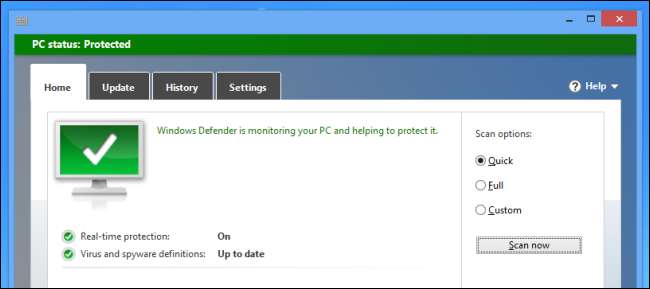
Paravan de protecție
Dacă folosiți încă un firewall terță parte , ar trebui să știți că nu este complet necesar. Paravanul de protecție încorporat al Windows face aceeași treabă prin blocarea implicită a traficului intrat nesolicitat și blocarea accesului la servicii de rețea sensibile, cum ar fi partajarea fișierelor de rețea, pe rețelele publice Wi-Fi.
Utilizatorii cărora le place să-și modifice aplicațiile și să gestioneze care sunt permise să se conecteze la Internet vor prefera un firewall terț, dar fiecare utilizator Windows care utilizează Windows XP SP2 și ulterior are un firewall solid.
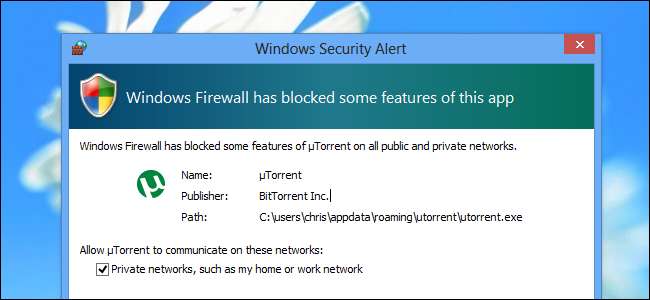
Suită de securitate
În plus față de funcțiile antivirus și firewall, suitele de securitate pe Internet includ și anti-phishing, ștergerea cookie-urilor și alte caracteristici de securitate. Niciuna dintre aceste funcții nu este necesară - browserul dvs. include protecție phishing integrată și poate șterge automat cookie-urile atunci când le închideți, dacă preferați să scăpați de cookie-uri. Nu este nevoie să instalați o suită de securitate aglomerată și umflată pentru a vă proteja sistemul.
Acest lucru este valabil mai ales pe Windows 8, care include caracteristici de securitate suplimentare ca acea caracteristică SmartScreen care scanează toate aplicațiile pentru a fi de încredere înainte de a le rula.

Manager partiție
Pentru gestionarea partiției de bază pe Windows, nu aveți nevoie de instrumente terțe. Doar utilizați aplicația Disk Management inclus cu Windows pentru a micșora și mări partițiile existente, a le crea pe noi și a le forma. Acest instrument include caracteristici mai mult decât suficiente pentru majoritatea operațiilor de partiționare de bază, deși funcțiile mai avansate de mutare a partiției pot necesita un instrument terț.
Funcția Spații de stocare pe Windows 8 poate chiar combina partiții pe mai multe unități într-o partiție logică mare.
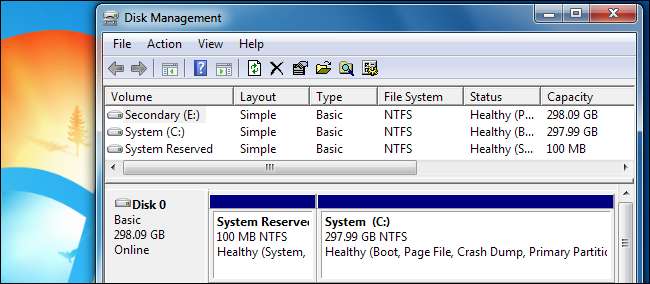
Montarea fișierelor ISO și IMG
Dacă trebuie să montați fișiere ISO sau IMG pentru a le accesa ca discuri virtuale, nu mai trebuie să instalați un instrument terță parte. File Explorer din Windows 8 include instrumente integrate de montare a imaginilor pe disc. Utilizatorii care trebuie să monteze alte tipuri de imagini de disc sau care utilizează Windows 7, vor trebui să instaleze în continuare un utilitar pentru montarea fișierelor de imagine de disc.
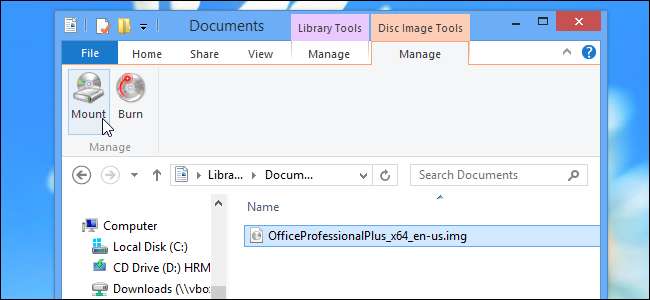
Disc Burning
Windows are suport integrat pentru arderea datelor pe discuri, ștergerea discurilor regrababile și chiar arderea fișierelor imagine ISO direct pe disc începând cu Windows 7. Nu sunt necesare apartamente terțe pentru arderea discurilor. Dacă tot ai nevoie arde CD-uri audio , puteți face acest lucru chiar și din Windows Media Player.
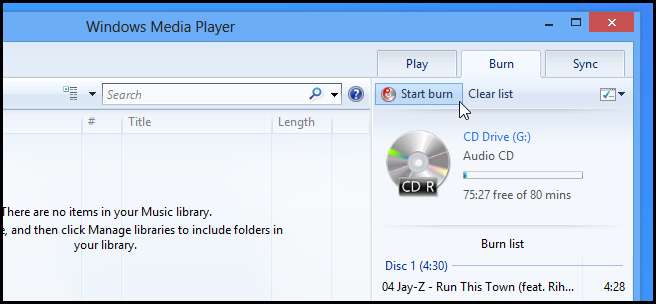
Aplicația de curățare a computerului
Aplicațiile de curățare a computerelor sunt în general escrocherii , în special cele care doresc să cheltuiți bani pentru „a vă face computerul să se simtă ca nou”. Dacă doriți să ștergeți fișiere temporare și, în general, să eliberați spațiu de stocare pe computer, puteți utiliza instrumentul gratuit de curățare a discului inclus în Windows. Dacă doriți cu adevărat un instrument terță parte pentru curățarea computerelor, descărcați CCleaner - săriți peste toate aplicațiile de curățare plătite ale computerului.
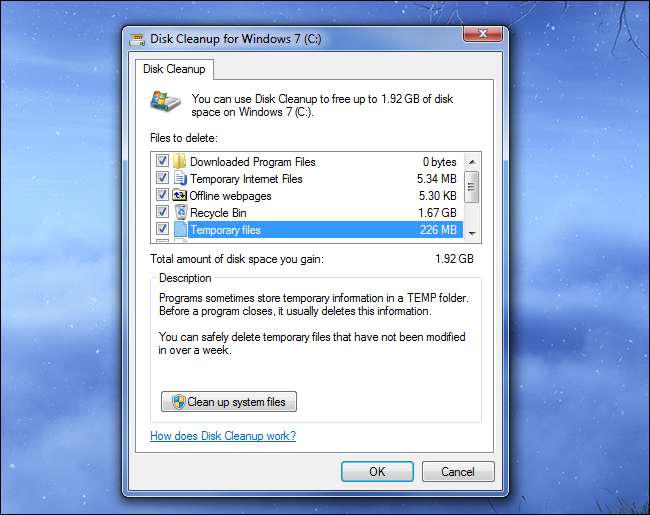
Manager de pornire
Windows 8 include un nou manager de pornire încorporat în Windows Task Manager. Vă permite să vizualizați și să controlați aplicațiile care încep cu computerul la pornire, oferind în cele din urmă o modalitate ușoară și evidentă de a controla acest lucru. În versiunile anterioare de Windows, utilizatorii trebuiau să utilizeze instrument ascuns MSConfig sau utilizați un manager de pornire, cum ar fi cel încorporat în CCleaner .

Utilități de monitorizare multiple
Windows 8 include posibilitatea de a afișați bara de activități de pe desktop pe mai multe monitoare . Această caracteristică necesita anterior instrumente de monitorizare multiple ale unor terțe părți. Deși este posibil să aveți nevoie de instrumente terțe pentru ajustarea avansată a mai multor setări de monitorizare, extinderea barei de activități nu mai necesită aceste instrumente.
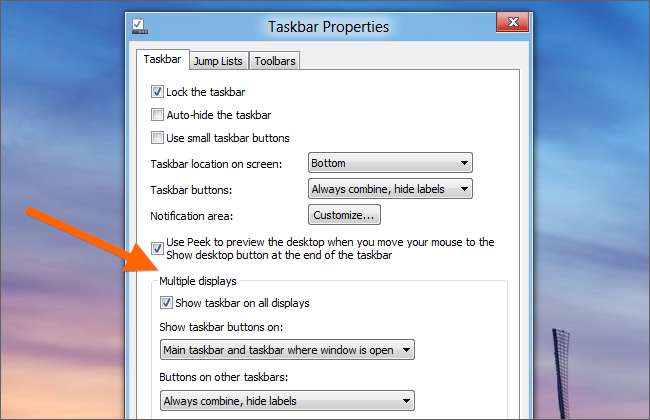
Copierea fișierelor
TeraCopy este un înlocuitor popular de copiere de fișiere pentru Windows 7 și versiunile anterioare de Windows. Vă permite să întrerupeți operațiile de copiere a fișierelor și să faceți față erorilor într-un mod mai inteligent, mai degrabă decât să opriți operațiunea și să așteptați intrarea.
Dacă faceți upgrade la Windows 8, veți descoperi că aceste funcții au fost acum integrate în File Explorer (cunoscut anterior ca Windows Explorer), oferind tuturor utilizatorilor un mod mai puternic și mai inteligent de a copia și muta fișiere.
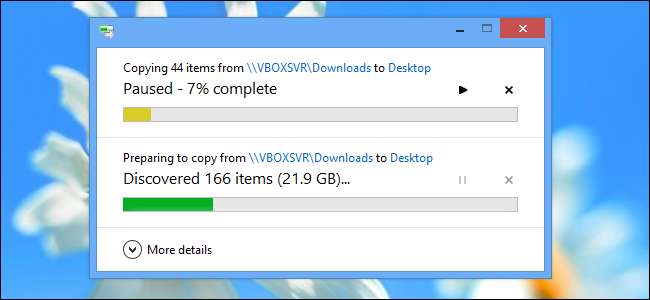
Manager de sarcini avansat
Process Explorer este un instrument puternic înlocuitor pentru Managerul de activități Windows . Afișează mai multe informații, inclusiv o vizualizare ierarhică în arbore care afișează procesele în relație. Acest lucru este util în special pentru aplicații precum Google Chrome care generează o mulțime de procese.
Pe Windows 8, noul Task Manager acum include mai multe informații și oferă informații ierarhice care facilitează vizualizarea proceselor unei aplicații dintr-o privire, astfel încât utilizatorii care depindeau de Process Explorer pentru această caracteristică nu vor mai trebui să o instaleze.

Utilități de informare a sistemului
Windows include o varietate de utilități de informare a sistemului. Instrument de informare a sistemului afișează informații despre hardware-ul din interiorul sistemului dvs., în timp ce aplicația Resource Monitor afișează informații despre utilizarea resurselor computerului - puteți vizualiza utilizarea totală a resurselor sau detaliați și puteți vedea ce aplicații comunică cu ce adrese de rețea sau care aplicații utilizează cel mai mult disc resurse de intrare / ieșire.
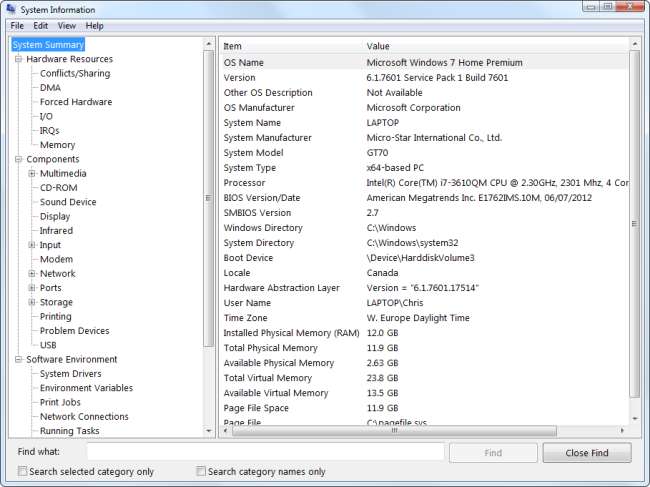
Vizualizator PDF
Windows 8 include un vizualizator PDF , permițându-vă să vizualizați fișiere PDF fără a instala un program precum Adobe Reader. Din păcate, Windows Reader este o aplicație modernă și nu se integrează bine cu desktopul, deși toate fișierele PDF se deschid în mod implicit de pe desktop.
Cu toate acestea, dacă utilizați Google Chrome sau Mozilla Firefox, browserul dvs. are un cititor PDF integrat. Puteți asocia fișierele PDF cu Chrome sau Firefox pentru a le deschide în browserul dvs., eliminând necesitatea cititorilor PDF terți, dacă trebuie doar să vizualizați fișiere PDF simple fără caracteristici avansate.
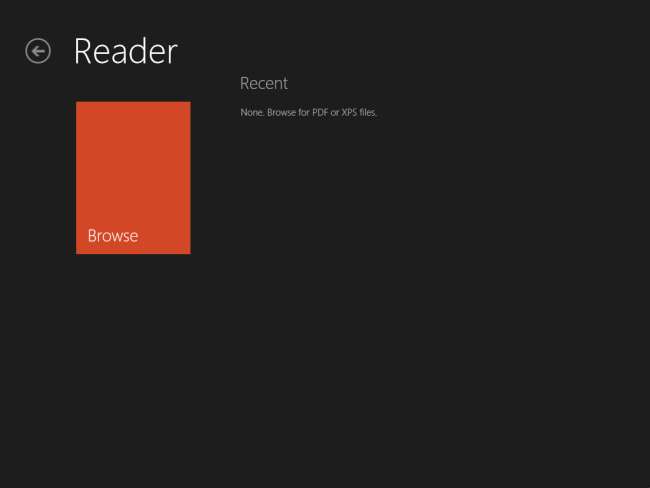
Virtual Machines
Windows 8 include Hyper-V, care vă permite să creați și să folosiți mașini virtuale fără a instala o soluție de mașină virtuală terță parte, cum ar fi VirtualBox sau VMware. Am prezentat cum puteți utilizați Hyper-V pentru a instala Ubuntu într-o mașină virtuală fără a instala niciun software suplimentar.

Instrumente de backup
Cu excepția cazului în care aveți nevoi de backup destul de avansate, veți descoperi probabil că Windows are instrumente de backup suficient de puternice pentru dvs. Windows 7 are propria sa funcție de backup și restaurare, în timp ce Windows 8 adaugă Istoricul fișierelor , care funcționează similar cu Apple’s Time Machine. Ambele instrumente sunt modalități convenabile de a începe să faceți backup pentru fișierele locale, fără a fi nevoie să instalați - sau, mai rău, să cumpărați - soluții de backup terțe.
Pe Windows 7 - sau chiar pe Windows 8, unde această caracteristică este încă prezentă - puteți utilizați instrumentele de rezervă pentru Windows 7 pentru a crea o imagine completă a întregului sistem de operare, pe care îl puteți restabili în viitor.
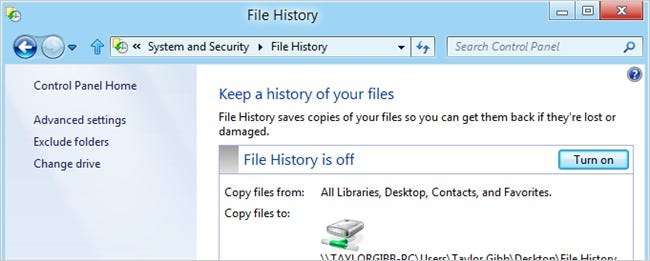
Majoritatea instrumentelor de aici nu sunt cele mai puternice opțiuni, așa că mulți utilizatori pot prefera totuși să instaleze software terță parte și să obțină mai multe funcții. Cu toate acestea, Microsoft a adăugat încet software important la Windows și fiecare versiune necesită mai puține utilități esențiale de sistem terță parte.







